2019-10-24 16:00:02来源:分享吧
CAD怎么修改线宽?线宽是图形对象的一个基本属性,它不属于几何属性,所以更改线宽并不会改变外观、形状等特征,就仅仅只是改变线条的宽度而已。下面分享吧小编带来了AutoCAD2020修改线宽方法介绍,感兴趣的朋友快来围观吧!
方法步骤
一、修改线宽操作
1、移动光标选中需要更改线宽的图形对象;
2、在“特性选项版中”(Ctrl+1打开特性选项版),将线宽设置为1.00mm;
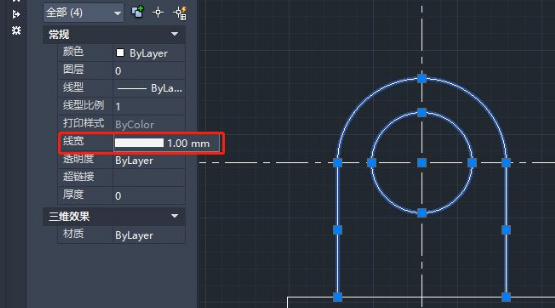
3、这时候选中图形的线宽已经变为1.00mm了,但是这时线宽预览看起来相同,因为它们以近似的像素宽度显示在显示器上。但如果将这个图形打印出啦,它们将以正确的厚度显示出效果。
ps:在cad中,默认线宽是0.25mm
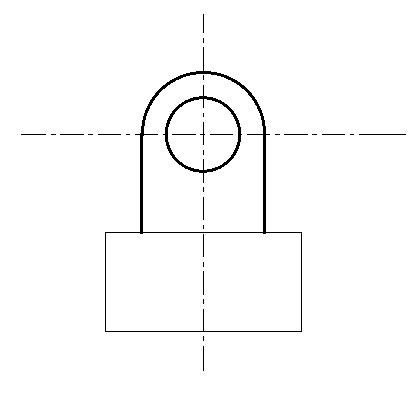
二、控制线宽显示
要控制线宽的显示,请单击线宽列表底部的“线宽设置”按钮。在“线宽设置”对话框中,可以选择要显示还是隐藏线宽。
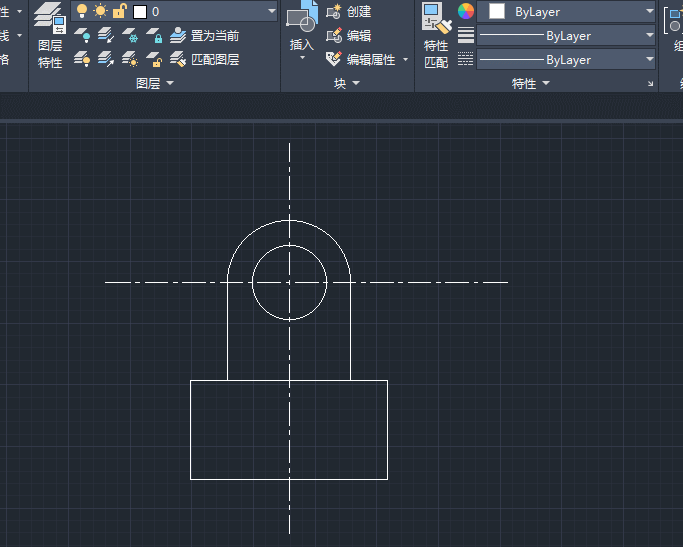
AutoCAD推荐:
以上就是小编为大家带来的AutoCAD2020修改线宽方法介绍,想了解更多《AutoCAD》教程,欢迎收藏分享吧下载站!
 AutoCAD使用教程大全
AutoCAD使用教程大全
AutoCAD是什么?AutoCAD是Autodesk公司首次于1982年开发的自动计算机辅助设计软件,用于二维绘图、详细绘制、设计文档和基本三维设计。AutoCAD使用教程大全为您提供AutoCAD的功能及使用介绍,有需要的小伙伴可以关注分享吧AutoCAD使用教程大全,一起来看看吧~

热门相机包含众多美颜相机,拍照瞬间就能自动美肌及智能美型,此外还有1-7的美颜级别供选择,不管是带妆还是素颜都能拍得水当当呢,所以使用这类相机的人也多了很多,相应的分享吧小编整理了一些教程,有需要的小伙伴快来看看吧。

京东是一款专业的综合网上购物商城,销售家电、家居百货、服装服饰、图书、食品等数万个品牌优质商品,提供全国联保,机打发票,专业配送,售后服务等功能,实现了今天买明天到货的购物系统,送货非常之快,种类十分齐全,还是蛮实用的,是一款比较火爆的购物软件,下面分享吧小编为大家带来了相关教程合集,感兴趣的小伙伴快来看看吧。